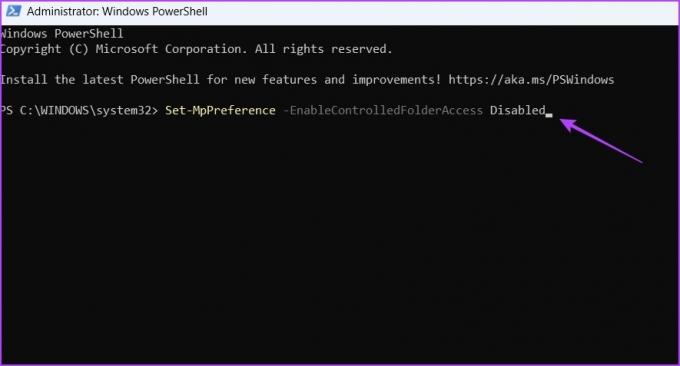3 nopeaa tapaa ottaa käyttöön tai poistaa käytöstä ohjattu kansion käyttö Windows 11:ssä
Sekalaista / / April 04, 2023
Hallittu kansion käyttö on uskomaton suojausominaisuus, joka estää epäluotettavia sovelluksia tekemästä muutoksia tärkeisiin tiedostoihisi ja kansioihin. Se suojaa tietosi vertaamalla sovelluksia ystävällisten ja luotettavien sovellusten luetteloon. Tämä ominaisuus on kuitenkin oletuksena poistettu käytöstä Windows 11:ssä.

Jos asennat useita kolmannen osapuolen sovelluksia, Controlled Folder Access on yksi niistä ominaisuuksista, jotka on otettava käyttöön tietokoneessasi. Katsotaanpa siis kolmea nopeaa tapaa ottaa käyttöön tai poistaa käytöstä Controlled Folder Access Windows 11:ssä.
1. Ota käyttöön tai poista käytöstä ohjattu kansion käyttö Windowsin suojauksen avulla
Windows Security on sisäänrakennettu tietoturvasovellus, joka suojaa tietokonettasi ja tietojasi haittaohjelmilta ja hakkereilta. Se tarjoaa reaaliaikaisen suojan, tilin suojauksen, verkkosuojauksen ja paljon muuta.
Voit myös käyttää Windowsin suojausta ottaaksesi käyttöön tai poistaaksesi ohjatun kansion käytön tietokoneessasi. Näin:
Vaihe 1: Avaa Käynnistä-valikko painamalla Windows-näppäintä.
Vaihe 2: Tyyppi Windowsin suojaus hakupalkissa ja napsauta Avaa-vaihtoehtoa oikeanpuoleisessa ruudussa.

Vaihe 3: Napsauta Windowsin suojauksen kotisivun vasemmassa sivupalkissa Virus- ja uhkien suojausvaihtoehtoa.

Vaihe 4: Napsauta Virusten ja uhkien suojausasetukset -osiossa Hallinnoi asetuksia.

Vaihe 5: Vieritä alas ja napsauta Hallinnoitetut kansion käyttöoikeudet -osiossa.

Vaihe 6: Ota käyttöön ottamalla kytkin käyttöön kohdassa Hallittu kansion käyttö.
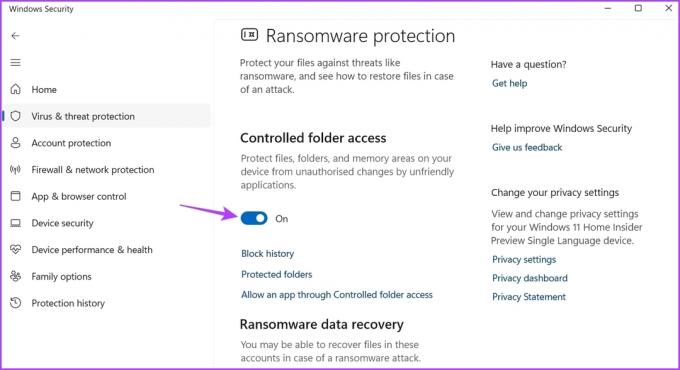
Jos haluat poistaa Hallitun kansion käytön käytöstä, poista kytkin käytöstä.
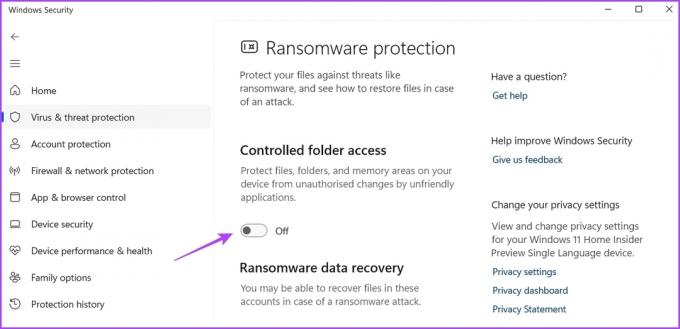
2. Ota käyttöön tai poista käytöstä ohjattu kansion käyttö paikallisen ryhmäkäytäntöeditorin avulla
The Paikallinen ryhmäkäytäntöeditori on tärkeä apuohjelma Windowsin käytäntöjen määrittämiseen. Sen avulla voit hallita sovellusten toimintaa, hallita virtavaihtoehtoja ja paljon muuta. Paikallinen ryhmäkäytäntöeditori on saatavilla vain Windows 11 Enterprise- ja Pro -versioille. Jos käytät Windows 11 Home -versiota, tutustu oppaaseemme pääsystä Paikallinen ryhmäkäytäntöeditori Windows Homessa.
Paikallinen ryhmäkäytäntöeditori on myös yksi paikoista, joissa voit määrittää valvotun kansion käytön. Voit tehdä sen seuraavasti:
Vaihe 1: Avaa Suorita-työkalu painamalla Windows + R -näppäintä.
Vaihe 2: Tyyppi gpedit.msc ja napsauta OK.

Vaihe 3: Napsauta paikallisessa ryhmäkäytäntöeditorissa vasemmasta sivupalkista Tietokoneen kokoonpano ja valitse sen alta Hallintamallit.
Vaihe 4: Napsauta Windowsin komponenttien vieressä olevaa nuolta päästäksesi sen kontekstivalikkoon.
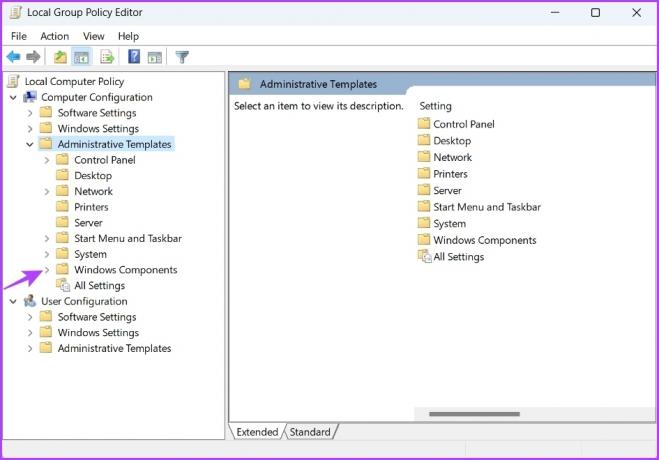
Vaihe 5: Valitse seuraavaksi Microsoft Defender Antivirus.
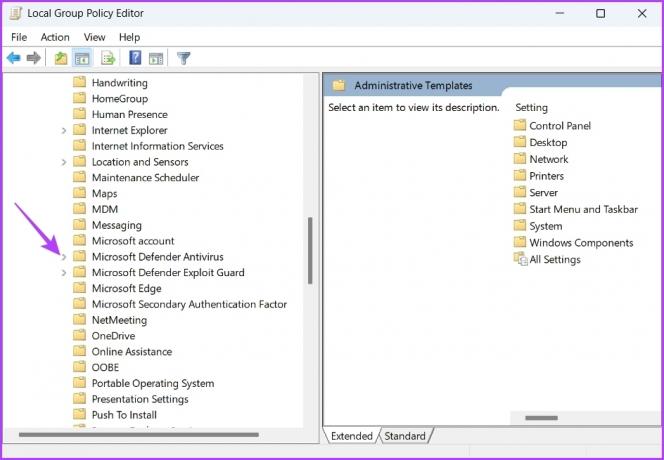
Vaihe 6: Napsauta Microsoft Defender Exploit Guard -kohdan vieressä olevaa nuolta päästäksesi sen kontekstivalikkoon.

Vaihe 7: Kaksoisnapsauta "Controlled Folder Access" -painiketta.

Vaihe 8: Napsauta hiiren kakkospainikkeella "Määritä ohjatun kansion käyttöoikeus" ja valitse pikavalikosta Muokkaa.
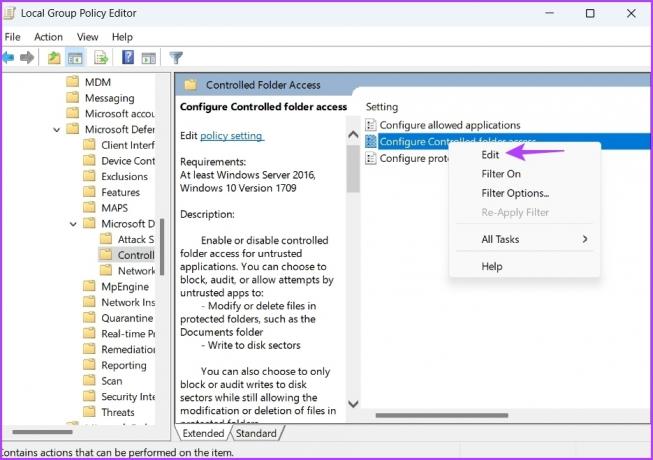
Vaihe 9: Valitse ominaisuusikkunassa Käytössä.

Vaihe 10: Napsauta avattavan valikon kuvaketta kohdassa "Määritä kansioiden vartija" ja valitse Estä.
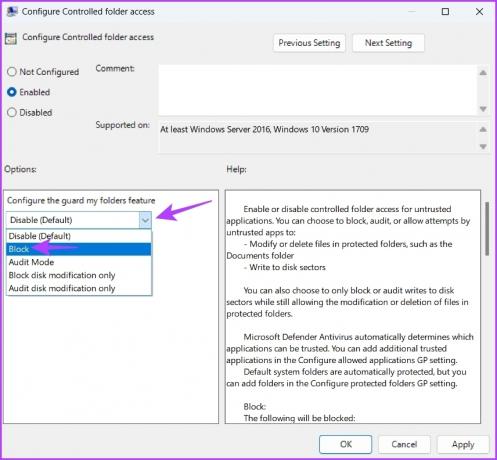
Vaihe 11: Napsauta Käytä ja OK tallentaaksesi muutokset.
Jos haluat poistaa Hallitun kansion käytön käytöstä, valitse Configured Controlled folder access Policy -ikkunassa Disabled ja tallenna muutokset.

3. Ota käyttöön tai poista käytöstä ohjattu kansion käyttö Windows PowerShellin avulla
Windows PowerShell on yksi monista Windowsille saatavilla olevista komentorivityökaluista. Voit ottaa ohjatun kansion käytön nopeasti käyttöön tai poistaa sen käytöstä suorittamalla yksinkertaisen komennon Windows PowerShellissä.
Voit ottaa ohjatun kansion käytön käyttöön Windows PowerShellin avulla seuraavasti:
Vaihe 1: Avaa Käynnistä-valikko painamalla Windows-näppäintä.
Vaihe 2: Tyyppi Windows PowerShell ja valitse oikeasta ruudusta Suorita järjestelmänvalvojana.

Vaihe 3: Kirjoita korotettuun PowerShell-ikkunaan seuraava komento ja paina Enter.
Set-MpPreference -EnableControlledFolderAccess käytössä

Jos haluat tulevaisuudessa poistaa Hallitun kansion käytön käytöstä, avaa Windows PowerShell järjestelmänvalvojan oikeuksilla, kirjoita seuraava komento ja paina Enter.
Set-MpPreference -EnableControlledFolderAccess poistettu käytöstä
Sovelluksen lisääminen tai poistaminen kansion käytön hallinnan avulla
Hallittu kansion käyttö on uskomaton ominaisuus, mutta se voi estää jopa turvalliset sovellukset. Windowsissa on luettelo "ystävällisistä sovelluksista", joiden ohjattu kansion käyttö sallii automaattisesti suorittaa ja suorittaa tehtäviä missä tahansa. Luettelo on kuitenkin rajallinen ja voi joskus jopa estää luotetut sovellukset.
Esimerkiksi PhotoScape X on valokuvien muokkaussovellus, joka on saatavilla Microsoft Storesta. Yllättäen se on estetty Ohjatun kansion käyttöasetuksissa. Voit ratkaista tämän tilanteen käyttämällä Hallitun kansion käyttöoikeuden lisääminen tai poistaminen -vaihtoehtoa.
Lisää-vaihtoehdon avulla voit lisätä sovelluksen ystäväsovellusluetteloon. Sen sijaan voit käyttää Poista-vaihtoehtoa poistaaksesi sovelluksen, jonka uskot olevan haitallinen tietokoneellesi.
Näin voit lisätä sovelluksen Hallittujen kansioiden käyttöoikeusluetteloon:
Vaihe 1: Avaa Käynnistä-valikko painamalla Windows-näppäintä.
Vaihe 2: Tyyppi Windowsin suojaus hakupalkissa ja napsauta Avaa-vaihtoehtoa oikeanpuoleisessa ruudussa.

Vaihe 3: Napsauta Windowsin suojauksen kotisivun vasemmassa sivupalkissa Virus- ja uhkien suojausvaihtoehtoa.

Vaihe 4: Napsauta "Salli sovellus valvotun kansion käytön kautta".
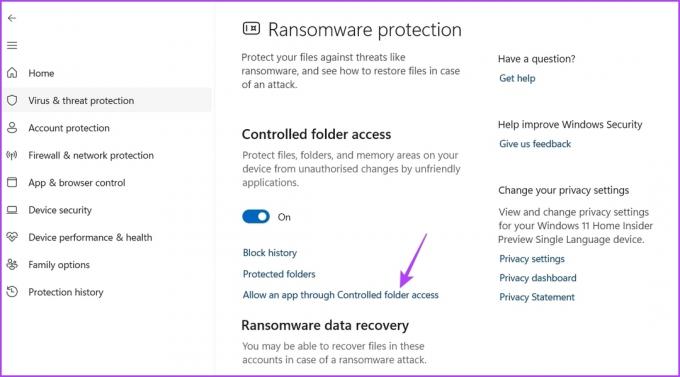
Vaihe 5: Napsauta Lisää sallittu sovellus -painiketta ja valitse Selaa kaikkia sovelluksia.

Vaihe 6: Valitse lisättävän sovelluksen suoritettava tiedosto ja napsauta Avaa.

Windows lisää valitun sovelluksen poikkeusluetteloon.
Voit poistaa sovelluksen poikkeusluettelosta napsauttamalla sen nimeä ja valitsemalla Poista-vaihtoehdon.
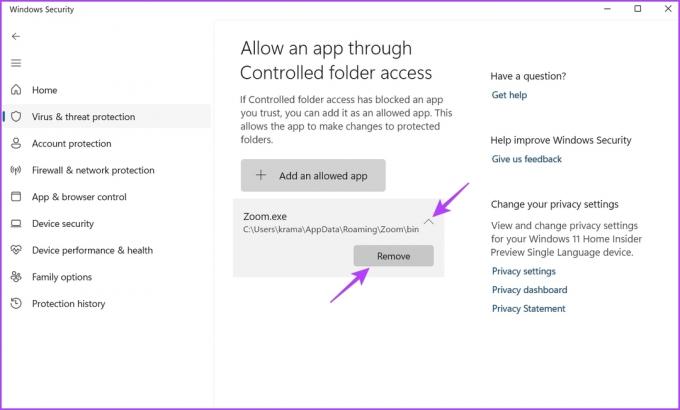
Suojaa tiedostojasi ja kansioitasi
Viime vuosina lisääntyneiden kiristysohjelmahyökkäysten vuoksi on tärkeää, että sinulla on ominaisuus, joka suojaa tiedostojasi ja kansioitasi. Hallittu kansion käyttö on Windowsin ominaisuus, joka suojaa tietosi luvattomalta käytöltä. Voit ottaa ohjatun kansion käytön nopeasti käyttöön tai poistaa sen käytöstä Windowsissa noudattamalla yllä olevia menetelmiä.
Päivitetty viimeksi 08.2.2023
Yllä oleva artikkeli saattaa sisältää kumppanilinkkejä, jotka auttavat tukemaan Guiding Techiä. Se ei kuitenkaan vaikuta toimitukselliseen eheyteemme. Sisältö pysyy puolueettomana ja autenttisena.
Kirjoittanut
Aman Kumar
Aman on Windows-asiantuntija ja rakastaa Windows-ekosysteemistä kirjoittamista Guiding Tech- ja MakeUseOf-sivustoissa. Hänellä on Tietotekniikan kandidaatti ja nyt kokopäiväinen freelance-kirjoittaja, jolla on asiantuntemusta Windowsista, iOS: stä ja selaimet.